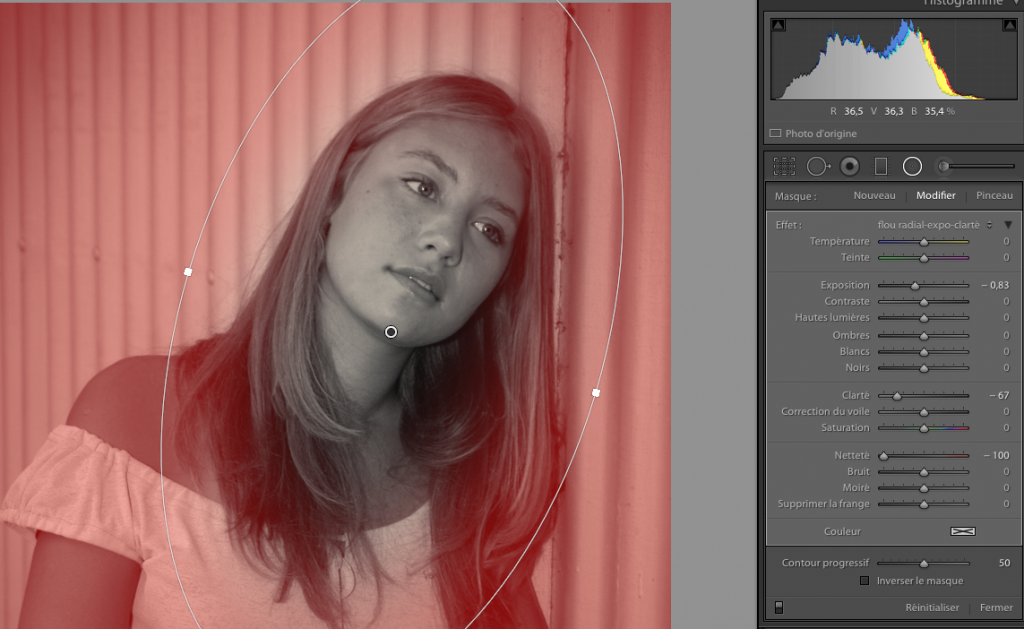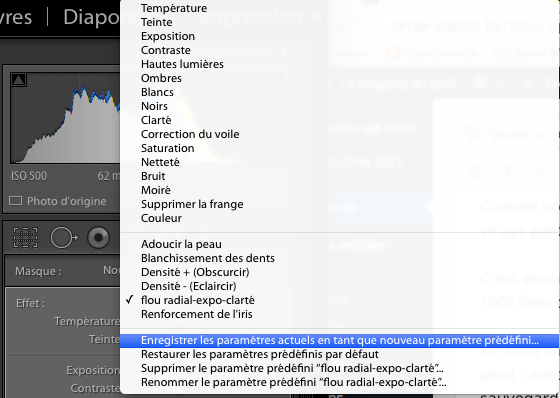Créer une identité visuelle, un visual branding ou une mise en harmonie des visuels d’une entreprise peut être un processus relativement long, répétitif ou difficile. Nous allons voir ensemble comment Lightroom peut nous aider dans ce processus…
Observons les deux visuels ci-dessous ; on devine bien que plusieurs opérations ont été appliquées à ces images ; elles ont subi un virage de couleurs, on leur a appliqué un effet de vignettage, également un léger flou en périphérie du visage (ce qui tend à rendre le sujet plus présent) ; j’imite en réalité ici des effets qui sont repris dans le visual branding d’un organisme belge qui montre fréquemment des personnes, des visages, des situations familiales…
Et donc, comment faire en Lightroom ? C’est la magie des paramètres prédéfinis de développement ou presets qui va jouer pour nous. Petit rappel, les presets sont à la base des petits fichiers texte (xml) qui sont présents dans Lightroom, que l’on peut télécharger sur de très nombreux sites, et qui sont comme des actions ou des scripts qui peuvent s’appliquer à des images en LR. De très (trop) nombreux sites en proposent, gratuits ou payants. Pour vous donner un exemple, Julieanne Kost propose des presets basiques sur son site :
Ils servent donc à créer des virages de couleur (toning, split toning), réaliser des vignettages, supprimer des couleurs sélectives etc.
Ce qui m’intéresse bien plus que ce rappel, c’est de vous montrer qu’il est possible de combiner des presets existants, de les personnaliser et de les modifier à loisir, avec une souplesse assez étonnante…
Pour notre exemple de branding, nous allons commencer par appliquer un preset tiré de la formation Using Presets in Lightroom de Jan Kabili sur Lynda.com, qui s’appelle BW Tint-Vintage Paper et dont voici les réglages :
Comme vous pouvez l’observer, la conversion en noir et blanc est suivie d’un virage partiel ocre dans les hautes lumières.
C’est ensuite un preset de vignettage de Julieanne Kost qui est appliqué, Darken CP -40A 100F (lien ci-dessus).
Un filtre radial manuel de mon cru est ensuite appliqué ; vous me direz, là on perd l’automatisme ! En réalité, un préset de filtre radial peut tout à fait être sauvegardé : simplement, on ne peut l’appliquer à l’aveugle à n’importe quel sujet, il convient de le centrer sur le visage :
Quant aux réglages, il y a une diminution de l’exposition (–1 à peu près), de la clarté (–67) et diminution totale de la netteté (–100). Vous voyez bien avec l’incrustation du masque rouge la façon dont ce filtre radial est appliquée.
Voici comment sauvegarder ce type de réglage de filtre radial, il faut ouvrir le menu déroulant en regard du mot Effet :
Il me reste à vous expliquer comment combiner cet ensemble de presets.
Les presets de développement, donc BW Tint-Vintage Paper et Darken CP -40A 100F, ainsi que le preset de filtre radial peuvent se combiner en un seul preset : quand vous avez appliqué l’ensemble des modifications que vous désirez à votre photo de base, il faut aller dans le module Développement > Paramètres prédéfinis > cliquer sur le +, ce qui crée un nouveau preset :
Comme vous le voyez, j’ai décoché ce qui n’a pas de rapport avec le traitement effectué tout en laissant la version du processus et les corrections de l’objectif.
Pour une autre photo, je n’ai qu’à appliquer le preset que je viens de créer, puis appliquer le filtre radial en le plaçant comme il faut :
Donc en deux clics et un réglage j’ai adapté une photo à une identité visuelle complexe !
PS. Cerise sur le gâteau : si vous désirez mettre à jour un preset après l’avoir modifié (ils ne sont là qu’à titre d’exemple bien entendu) voici la marche à suivre…
Appliquez un preset ; modifiez un ou plusieurs des paramètres ; faites un clic droit de la souris sur le paramètre en question, pour faire apparaître le menu contextuel ci-dessus, pour pouvoir mettre à jour le preset avec les paramètres modifiés. Le tour est joué !